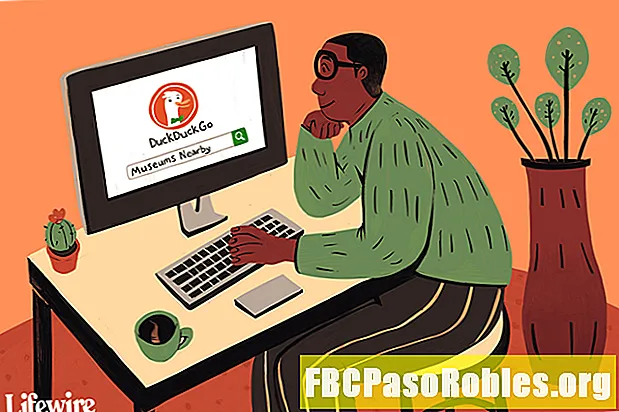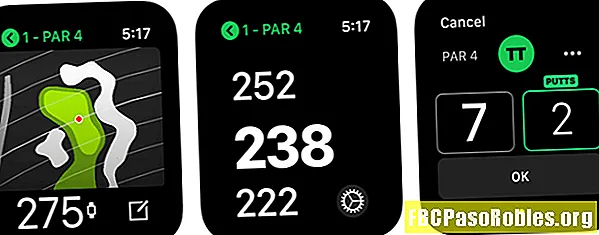విషయము
- ఈ నియంత్రణలన్నీ ఏమి చేస్తాయి?
- బటన్లు
- టచ్ ఉపరితలం
- మెను
- హోమ్
- సిరి బటన్
- వాల్యూమ్ అప్ / డౌన్
- టచ్ ఉపరితలం ఉపయోగించడం
- కదిలే చిహ్నాలు
- అనువర్తనాలను తొలగిస్తోంది
- ఫోల్డర్లను సృష్టిస్తోంది
- అనువర్తన స్విచ్చర్
- స్లీప్
- ఆపిల్ టీవీని పున art ప్రారంభించండి
- తర్వాత ఏంటి?
ఈ నియంత్రణలన్నీ ఏమి చేస్తాయి?

ఆపిల్ టీవీ మీ టెలివిజన్తో మీరు ఏమి చేస్తున్నారో దానిపై నియంత్రణలో ఉంచుతుంది - ఇది ఛానెల్లను మార్చమని అడగడం ద్వారా వాటిని మార్చడానికి కూడా మిమ్మల్ని అనుమతిస్తుంది, తెలివిగా తెలివైన ఆపిల్ సిరి రిమోట్కు ధన్యవాదాలు. కాబట్టి, మీరు మీ ఆపిల్ టీవీని ఎలా నియంత్రిస్తారు?
బటన్లు
ఆపిల్ రిమోట్లో కేవలం ఆరు బటన్లు ఉన్నాయి; ఎడమ నుండి కుడికి అవి:
- ఎగువన టచ్ ఉపరితలం
- మెనూ బటన్
- హోమ్ బటన్
- సిరి (మైక్రోఫోన్) బటన్
- వాల్యూమ్ అప్ / డౌన్
- ప్లే / పాజ్
టచ్ ఉపరితలం
ఐఫోన్ లేదా ఐప్యాడ్ మాదిరిగానే ఆపిల్ రిమోట్ పైభాగం టచ్ సెన్సిటివ్. దీని అర్థం మీరు దీన్ని ఆటలలోని ఇంటర్ఫేస్లో ఉపయోగించుకోవచ్చు మరియు వేగంగా ముందుకు వెళ్లడం లేదా కంటెంట్ రివైండ్ చేయడం వంటి పనులను చేయడానికి స్వైప్ కదలికలను ఉపయోగించడానికి మిమ్మల్ని అనుమతిస్తుంది. దీన్ని ఉపయోగించడం స్పర్శ వలె సహజంగా ఉండాలని ఆపిల్ చెబుతోంది, ట్యాప్ చేయడానికి సరైన స్థలాన్ని కనుగొనడానికి మీరు మీ రిమోట్ వద్ద ఎప్పుడూ చింతించాల్సిన అవసరం లేదు. టచ్ ఉపరితలాన్ని ఉపయోగించడం గురించి మరింత తెలుసుకోండి.
మెను
మీ ఆపిల్ టీవీని నావిగేట్ చెయ్యడానికి మెను మిమ్మల్ని అనుమతిస్తుంది. స్క్రీన్సేవర్ను ప్రారంభించాలనుకుంటే ఒక అడుగు వెనక్కి వెళ్లడానికి ఒకసారి నొక్కండి లేదా రెండుసార్లు నొక్కండి. ఉదాహరణకు, అనువర్తనంలో ఉన్నప్పుడు అనువర్తన ఎంపిక / హోమ్ వీక్షణకు తిరిగి రావడానికి మీరు దీన్ని ఉపయోగించవచ్చు.
హోమ్
హోమ్ బటన్ (ఇది రిమోట్లో పెద్ద ప్రదర్శనగా కనిపిస్తుంది) ఉపయోగపడుతుంది ఎందుకంటే ఇది మీరు అనువర్తనంలో ఎక్కడ ఉన్నా హోమ్ వీక్షణకు తిరిగి వస్తుంది. మీరు సంక్లిష్టమైన ఆటలో లోతుగా ఉన్నారా లేదా మీరు టెలివిజన్లో ఏదైనా చూస్తుంటే, ఈ బటన్ను మూడు సెకన్ల పాటు నొక్కి ఉంచండి మరియు మీరు హోమ్.
సిరి బటన్
సిరి బటన్ మైక్రోఫోన్ ఐకాన్ ద్వారా ప్రాతినిధ్యం వహిస్తుంది, ఎందుకంటే మీరు ఈ బటన్ను నొక్కి నొక్కి ఉంచినప్పుడు సిరి మీరు చెప్పేది వింటారు, దాని అర్థం ఏమిటో గుర్తించండి మరియు వీలైతే తగిన విధంగా స్పందిస్తారు.
ఈ మూడు సరళమైన చిట్కాలు ఇది ఎలా పనిచేస్తుందో అర్థం చేసుకోవడానికి మీకు సహాయపడతాయి, మీరు మాట్లాడే ముందు బటన్ను క్లుప్తంగా నొక్కి ఉంచారని నిర్ధారించుకోండి మరియు మీరు పూర్తి చేసినప్పుడు బటన్ను విడుదల చేయండి.
- "10 సెకన్లు రివైండ్ చేయండి."
- "చూడటానికి నాకు సినిమా కనుగొనండి."
- "పాజ్."
ఈ బటన్ను ఒకసారి నొక్కండి మరియు మీరు చేయమని అడిగే కొన్ని విషయాలను సిరి మీకు తెలియజేస్తుంది. ఇక్కడ వివరించిన విధంగా మీరు అన్ని రకాల పనులు చేయమని అడగవచ్చు. పాత-ఫ్యాషన్ రిమోట్ కంట్రోల్స్ కంటే ఇది చాలా క్లిష్టంగా మరియు గజిబిజిగా ఉంది (వినోదం కోసం 1950 జెనిత్ రిమోట్ కోసం ఈ ప్రకటనను చూడండి).
వాల్యూమ్ అప్ / డౌన్
ఇది ఆపిల్ రిమోట్లోని అతిపెద్ద భౌతిక బటన్ అయినప్పటికీ, ఇది ఇతర బటన్ల కంటే తక్కువగా చేస్తుంది, వాల్యూమ్ను పెంచడానికి లేదా తగ్గించడానికి దీన్ని ఉపయోగించండి. లేదా సిరిని అడగండి.
టచ్ ఉపరితలం ఉపయోగించడం
మీరు రిమోట్ యొక్క టచ్-సెన్సిటివ్ భాగాన్ని అనేక విధాలుగా ఉపయోగించవచ్చు.
అనువర్తనాలు మరియు హోమ్ స్క్రీన్ చుట్టూ తిరగడానికి ఈ ఉపరితలంపై మీ వేలిని తరలించి, వర్చువల్ కర్సర్ సరైన స్థలంలో ఉన్నప్పుడు బటన్ను క్లిక్ చేయడం ద్వారా అంశాలను ఎంచుకోండి.
సినిమాలు లేదా సంగీతాన్ని వేగంగా ముందుకు మరియు రివైండ్ చేయండి. అలా చేయడానికి, మీరు 10 సెకన్ల వేగంతో ముందుకు సాగడానికి ఉపరితలం యొక్క కుడి వైపు నొక్కాలి లేదా 10 సెకన్ల రివైండ్ చేయడానికి టచ్ ఉపరితలం యొక్క ఎడమ వైపున నొక్కండి.
కంటెంట్ ద్వారా మరింత వేగంగా వెళ్ళడానికి, మీరు మీ బొటనవేలును ఉపరితలం యొక్క ఒక వైపు నుండి మరొక వైపుకు స్వైప్ చేయాలి లేదా మీరు కంటెంట్ ద్వారా స్క్రబ్ చేయాలనుకుంటే మీ బొటనవేలిని నెమ్మదిగా జారండి.
చలన చిత్రం ఆడుతున్నప్పుడు టచ్ ఉపరితలంపై స్వైప్ చేయండి మరియు మీకు సమాచార విండో (అందుబాటులో ఉంటే) అందించబడుతుంది. స్పీకర్ అవుట్పుట్, సౌండ్ మరియు మరెన్నో సహా కొన్ని సెట్టింగులను మీరు ఇక్కడ మార్చవచ్చు.
కదిలే చిహ్నాలు
అనువర్తన చిహ్నాలను స్క్రీన్పై తగిన ప్రదేశాలకు తరలించడానికి మీరు టచ్ ఉపరితలాన్ని ఉపయోగించవచ్చు. అలా చేయడానికి, ఐకాన్కు నావిగేట్ చేయండి, గట్టిగా నొక్కండి మరియు ఐకాన్ చలించటం ప్రారంభమయ్యే వరకు మీరు టచ్ ఉపరితలాన్ని నొక్కి ఉంచండి. ఇప్పుడు మీరు స్క్రీన్ చుట్టూ చిహ్నాన్ని తరలించడానికి టచ్ ఉపరితలాన్ని ఉపయోగించవచ్చు, మీరు చిహ్నాన్ని స్థానంలో ఉంచాలనుకున్నప్పుడు మరోసారి నొక్కండి.
అనువర్తనాలను తొలగిస్తోంది
మీరు ఒక అనువర్తనాన్ని తొలగించాలనుకుంటే, ఐకాన్ చలించే వరకు మీరు దాన్ని ఎంచుకోవాలి మరియు టచ్ ఉపరితలం నుండి మీ వేలిని తీసివేయాలి. మీరు మళ్ళీ మీ వేలిని టచ్ ఉపరితలంపై శాంతముగా ఉంచాలి - రిమోట్ క్లిక్ చేయకుండా జాగ్రత్త వహించండి. చాలా తక్కువ ఆలస్యం తరువాత, a మరిన్ని ఎంపికలు ట్యాప్ చేయమని అడుగుతూ డైలాగ్ కనిపిస్తుంది ప్లే / పాజ్ ఇతర ఎంపికలను యాక్సెస్ చేయడానికి బటన్. తొలగించు అనువర్తనం మీరు చూసే ఎంపికలలోని ఎరుపు బటన్.
ఫోల్డర్లను సృష్టిస్తోంది
మీరు మీ అనువర్తనాల కోసం ఫోల్డర్లను సృష్టించవచ్చు. అలా చేయడానికి, అనువర్తనం చలించే వరకు దాన్ని ఎంచుకుని, ఆపై టచ్ ఉపరితలాన్ని శాంతముగా నొక్కడం ద్వారా మరిన్ని ఎంపికల డైలాగ్ను యాక్సెస్ చేయండి (పైన). కనిపించే ఎంపికల నుండి ఎంచుకోండి ఫోల్డర్ని సృష్టించడం ఎంపిక. మీరు ఈ ఫోల్డర్కు తగిన వాటికి పేరు పెట్టవచ్చు, ఆపై పైన వివరించిన విధంగా అనువర్తనాలను సేకరణలోకి లాగండి.
అనువర్తన స్విచ్చర్
ఏదైనా iOS పరికరం వలె, ప్రస్తుతం క్రియాశీల అనువర్తనాలను సమీక్షించడానికి మరియు నియంత్రించడంలో మీకు సహాయపడటానికి ఆపిల్ టీవీకి అనువర్తన స్విచ్చర్ ఉంది. దాన్ని పొందడానికి కేవలం నొక్కండి హోమ్ బటన్ వరుసగా రెండుసార్లు. టచ్ ఉపరితలంపై ఎడమ మరియు కుడి స్వైప్లను ఉపయోగించి సేకరణను నావిగేట్ చేయండి మరియు ప్రదర్శన మధ్యలో స్పష్టంగా ఉన్నప్పుడు అనువర్తనాలు స్వైప్ చేయడం ద్వారా వాటిని మూసివేయండి.
స్లీప్
మీ ఆపిల్ టీవీని నిద్రించడానికి ఉంచడానికి నొక్కండి హోమ్ బటన్.
ఆపిల్ టీవీని పున art ప్రారంభించండి
విషయాలు సరిగ్గా పని చేయనట్లు అనిపిస్తే మీరు ఎల్లప్పుడూ ఆపిల్ టీవీని పున art ప్రారంభించాలి - ఉదాహరణకు, మీరు volume హించని పరిమాణంలో నష్టపోతుంటే. హోమ్ మరియు మెనూ బటన్లను ఒకేసారి నొక్కి నొక్కి ఉంచడం ద్వారా మీరు సిస్టమ్ను పున art ప్రారంభించండి. మీ ఆపిల్ టీవీలోని ఎల్ఈడీ ఫ్లాష్ అవ్వడం ప్రారంభించినప్పుడు మీరు వాటిని విడుదల చేయాలి.
తర్వాత ఏంటి?
ఇప్పుడు మీరు మీ ఆపిల్ సిరి రిమోట్ను ఉపయోగించడం గురించి బాగా తెలుసు, మీరు ఈ రోజు డౌన్లోడ్ చేసుకోగల ఉత్తమమైన ఆపిల్ టీవీ అనువర్తనాల గురించి మరింత తెలుసుకోవాలి.